Cómo acceder a los archivos ESD en Windows 10 Insider Previews
Usuarios que participan en Windows 10 InsiderEl programa puede notar cambios significativos en la experiencia de actualización. Recientemente discutimos algunos nuevos cambios y adiciones a las últimas versiones de Windows 10, incluida la forma en que ahora funciona la actualización de Windows. Las actualizaciones diferenciales, por ejemplo, eliminan la opción de mantener una copia del archivo ESD, que es una imagen de Windows comprimida que los usuarios pueden convertir en un ISO de arranque. Dicho esto, las actualizaciones diferenciales no son del todo malas. Los beneficios incluyen actualizaciones más pequeñas, procesamiento del lado del servidor y menos usuarios que se encuentran con el comúnmente molesto "atascado al 0%" durante las actualizaciones de Windows 10.
Personalmente, al ver que hago mucho Windows 10ajustes y piratería, por lo que las actualizaciones diferenciales no son una opción factible cuando necesita instalar la última versión de Windows 10 Insider en varias máquinas y máquinas virtuales. Aquí le mostramos cómo obtener acceso a ellos con algunos trucos de registro.
Restaure la opción de descargar archivos ESD en Windows 10 Insider Build
Nota: Como siempre, cuando planeas hacer cambios enEn el Registro de Windows 10, siempre debe realizar primero una copia de seguridad de su registro además de crear un punto de restauración del sistema; por si algo sale mal.
Para restaurar la opción de descargar archivos ESD, deberá modificar dos claves de registro llamadas EnableUUPScan y ApoyaUUP.
Haga clic en Inicio tipo: regedit
Botón derecho del ratón regedit luego haga clic Ejecutar como administrador
Navegue a la primera clave de registro: HKEY_LOCAL_MACHINE > SOFTWARE> Microsoft> Windows> CurrentVersion> WindowsUpdate> Orchestrator
Haga clic con el botón derecho en el valor DWORD para EnableUUPScan
Hacer clic Propiedades
Cambiar el valor a 0
Hacer clic Okay

Navegue a la siguiente clave de registro: HKEY_LOCAL_MACHINE> SOFTWARE> Microsoft> WindowsUpdate
Repita el mismo paso cambiando la fecha del valor DWOD: 0 para ApoyaUUP
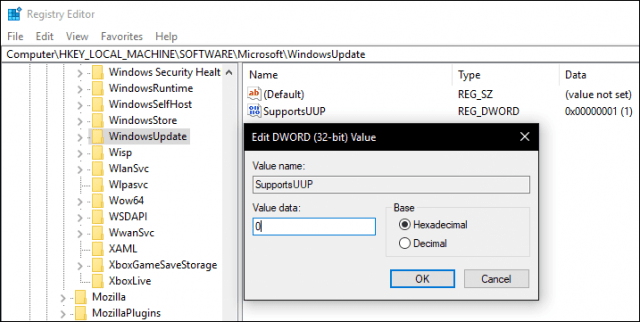
Esto deshabilitará el nuevo método diferencial de actualización y restaurará el método ESD original. Cuando se descargue la próxima compilación de Windows 10, puede tomar el archivo Install.ESD de C: $ WINDOWS. ~ BTSources carpeta. Si no ves el Fuentes carpeta, asegúrese Mostrar archivos y carpetas ocultas está habilitado en el Explorador de archivos.
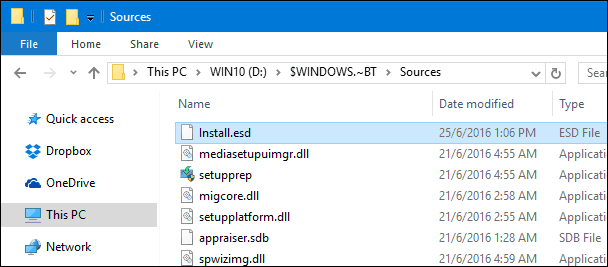
Su próximo desafío será convertir el archivo Install.ESD en una imagen ISO de arranque para que luego pueda grabarlo en un DVD en blanco. Para hacer esto, solo busque Utilidad ESD Decrypter utilizando su motor de búsqueda preferido. La herramienta se actualiza regularmente, así que asegúrese de obtener la última versión y una que admita la compilación que desea descomprimir.
Para los lanzamientos públicos de Windows 10 Anniversary Update y Creators Update, Microsoft siempre proporcionará un ISO de arranque utilizando la herramienta de creación de medios.

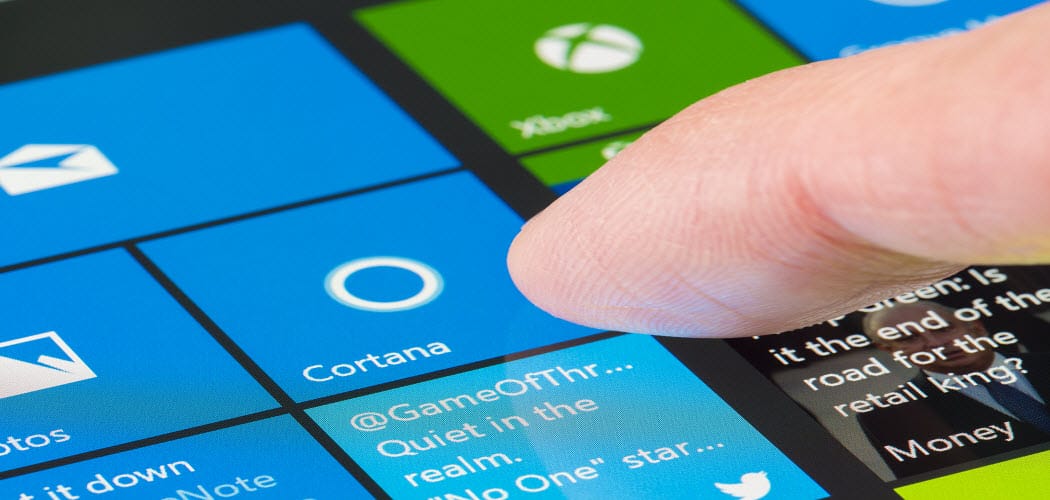
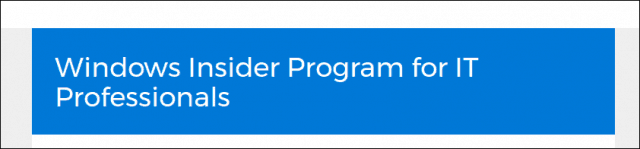







Deja un comentario